Prepínajte medzi ponukou Štart a obrazovkou Štart bez odhlásenia
V aktuálne vydanej zostave Technical Preview systému Windows 10 spoločnosť Microsoft implementovala Štart a obrazovku Štart samostatne a môžete si medzi nimi vybrať pomocou panela úloh vlastnosti. Vyžaduje si to odhlásenie a prihlásenie späť do svojho účtu, čo môže byť trochu nepríjemné. Zakaždým, keď sa odhlásite, stratíte otvorené aplikácie a súbory. Pozrime sa, ako sa tomu vyhnúť a prepínať medzi ponukou Štart a obrazovkou Štart bez odhlásenia.
Reklama
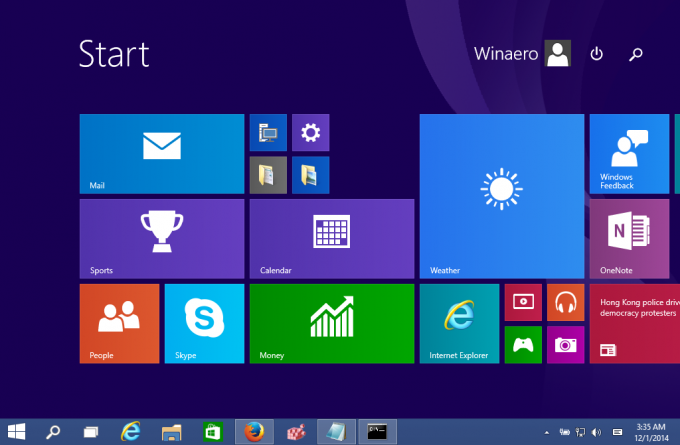
Ponuka Štart v systéme Windows 10:
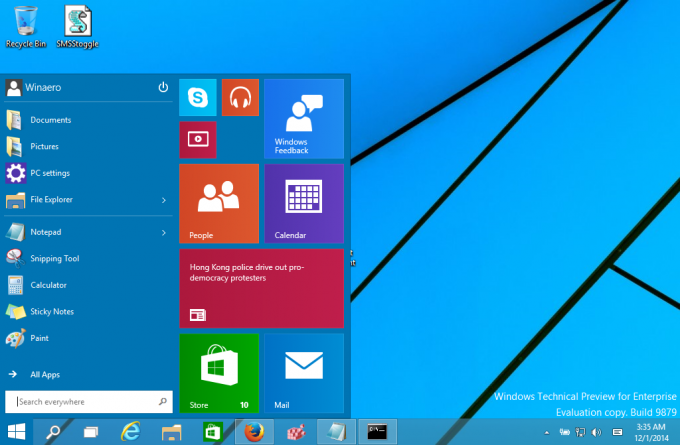
Z technického hľadiska musíte použiť jednoduché vylepšenie databázy Registry a reštartovať prostredie Prieskumníka, aby ste mohli prepínať medzi obrazovkou Štart a ponukou Štart za behu. Ak to chcete otestovať manuálne, môžete urobiť nasledovné:
- Otvorené Editor databázy Registry.
- Prejdite na nasledujúci kľúč databázy Registry:
HKEY_CURRENT_USER\Software\Microsoft\Windows\CurrentVersion\Explorer\Advanced
Tip: Môžete prístup k ľubovoľnému kľúču databázy Registry jediným kliknutím.
- Tam nájdete Povoliť ponuku Štart Hodnota DWORD. Nastavte ju na 1, ak chcete, aby systém Windows 10 otvoril ponuku Štart, inak sa zobrazí obrazovka Štart.

- Reštartujte prostredie Prieskumníka aplikujte zmeny bez odhlásenia.
Skončil si.
Aby ste sa vyhli manuálnej úprave registra, môžete vytvoriť dávkový súbor alebo VBScript, ako je popísané nižšie.
Pomocou dávkového súboru môžete jedným kliknutím prepínať medzi obrazovkou Štart a ponukou Štart:
@echo vypnuté. pre /f "tokens=2*" %%a v ('reg query HKEY_CURRENT_USER\Software\Microsoft\Windows\CurrentVersion\Explorer\Advanced /v EnableStartMenu') nastavte "curval=%%b" if "%curval%"=="0x1" ( REG ADD HKEY_CURRENT_USER\Software\Microsoft\Windows\CurrentVersion\Explorer\Advanced /v EnableStartMenu /t REG_DWORD /d 0 /F. ) inak ( REG ADD HKEY_CURRENT_USER\Software\Microsoft\Windows\CurrentVersion\Explorer\Advanced /v EnableStartMenu /t REG_DWORD /d 1 /F) Reštartujte Explorer.
Vyššie uvedený dávkový skript načíta hodnotu EnableStartMenu a nastaví ju na opačnú hodnotu: ak sa rovná 1, nastaví sa na 0 a naopak. Všimnite si, že používam Nástroj RestartExplorer ktorý vykoná správny, "mäkký" reštart shellu Explorer. Budete potrebovať RestartExplorer.exe v rovnakom priečinku ako dávkový súbor alebo v inom priečinku vo vašej systémovej ceste.
Poznámka: Namiesto aplikácie RestartExplorer môžete použiť nasledujúcu postupnosť príkazov:
taskkill /IM explorer.exe /F. časový limit 5. spustite "" explorer.exe
Nebude to zahŕňať žiadny nástroj tretej strany, ale môžete stratiť všetky neuložené predvoľby prieskumníka a údaje relácie. Takže vám dôrazne odporúčam použiť Reštartujte aplikáciu Explorer namiesto toho.
Tento dávkový skript si môžete stiahnuť pomocou odkazu na konci tohto článku.
Namiesto dávkového súboru môžete použiť aj VBScript. Výhodou použitia kódu VBScript je, že nevytvára ďalšie konzolové okná. Kód VBS je nasledujúci:
Dim Shell, EnableStartMenu. Nastavte Shell = WScript. CreateObject("WScript. Shell") EnableStartMenu = 0. EnableStartMenu = Shell. RegRead("HKEY_CURRENT_USER\Software\Microsoft\Windows\CurrentVersion\Explorer\Advanced\EnableStartMenu") Ak EnableStartMenu = 1, potom EnableStartMenu = 0 Inak EnableStartMenu = 1. Shell. RegWrite "HKEY_CURRENT_USER\Software\Microsoft\Windows\CurrentVersion\Explorer\Advanced\EnableStartMenu", EnableStartMenu, "REG_DWORD" Shell. Spustite "RestartExplorer.exe" Nastaviť Shell = Nič.
To je všetko. Dávkový súbor aj súbor VBScript si môžete stiahnuť tu:
Stiahnite si skripty na prepínanie ponuky Štart/Úvodná obrazovka
Rozbaľte obsah súboru ZIP na ľubovoľné požadované miesto a dvakrát kliknite na súbor skriptu alebo cmd, aby ste za behu prepínali medzi ponukou Štart a obrazovkou Štart. Môžete vytvoriť a skratku na pracovnej ploche, pridajte príslušný príkaz do ponuky Win + X, alebo len tak pripnúť na panel úloh. Finálna verzia Windowsu 10 bude obsahovať jednotné používateľské rozhranie s názvom Continuum, takže plynule prepína používateľské rozhranie v závislosti od toho, či je vaše hybridné zariadenie v doku alebo odpojené.
 Viac sa dozviete tu: Povoľte tajné skryté používateľské rozhranie Continuum (nová úvodná obrazovka) v systéme Windows 10 TP3.
Viac sa dozviete tu: Povoľte tajné skryté používateľské rozhranie Continuum (nová úvodná obrazovka) v systéme Windows 10 TP3.

